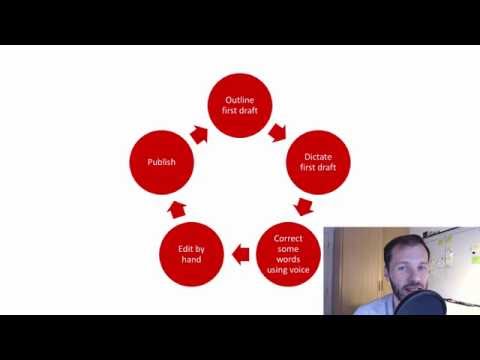9 советов по быстрой и эффективной диктовке
Опубликовано: 2022-12-03Диктовка может помочь любому писателю написать больше слов за меньшее время. Используйте девять советов по диктовке из этого руководства, чтобы улучшить рабочий процесс.
В наши дни диктовка составляет большую часть моего письменного рабочего процесса. Я заранее намечаю статьи, используя маркеры, на каталожных карточках или с помощью программного обеспечения для написания.
Я диктую первый черновик с помощью приложений для диктовки, таких как Dragon Anywhere, на своем iPad или iPhone по утрам. Днем я редактирую черновики, сидя за компьютером.
Диктовка требует навыков и практики, но она может сэкономить вам немало времени при письме. Это также хорошая стратегия, если вы страдаете от RSI (как и я) или если вы просто хотите не проводить весь день за письменным столом.
Если вы находите этот способ письма сложным для изучения, не бойтесь. Мне потребовалось много месяцев, чтобы адаптироваться. Тем не менее, с помощью этих советов вы можете начать использовать свой iPhone, iPad или планшет, чтобы писать быстрее, без клавиатуры и мыши.
Содержание
- Зачем учиться диктовать?
- 1. Практика с бесплатным программным обеспечением
- 2. Инвестируйте в качественную гарнитуру
- 3. Изучите основные команды диктовки
- 4. Наметьте заранее
- 5. Практикуйтесь с небольшими письменными проектами
- 6. Избегайте бессвязных разговоров
- 7. Используйте распознавание голоса только для первых черновиков
- 8. Используйте слова-заполнители
- 9. Не беспокойтесь о форматировании
- Советы по диктанту: последнее слово
- Советы по диктовке Часто задаваемые вопросы
- Ресурсы голосовой диктовки
- Автор
Dragon предлагает преобразование речи в текст профессионального уровня с точностью около 95%. Он доступен на iOS и Android.
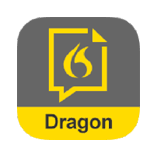
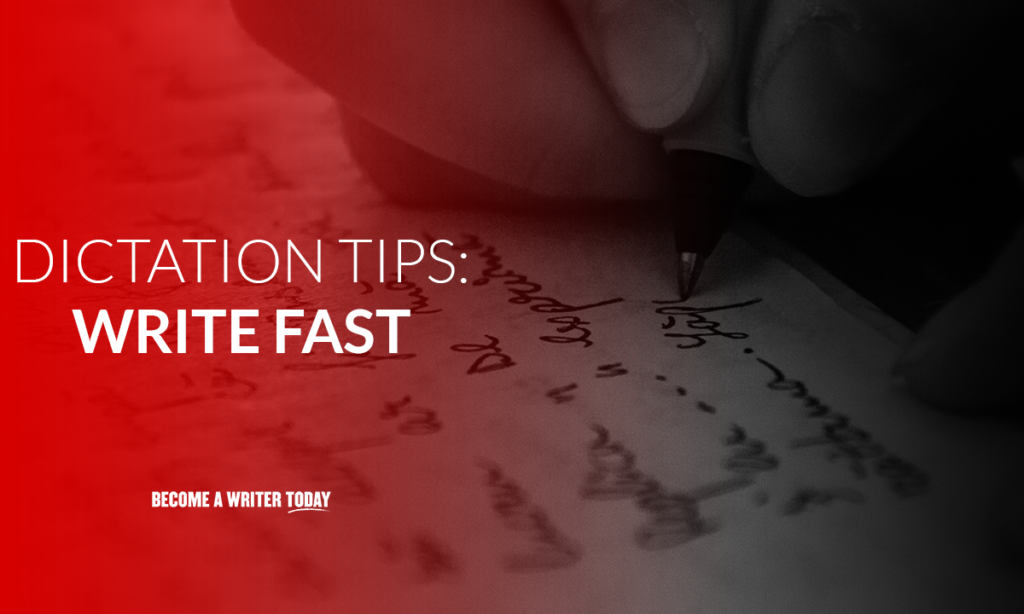
Зачем учиться диктовать?
Увеличение ежедневного количества слов — самое большое преимущество диктовки. Большинству писателей требуется час или больше, чтобы написать две тысячи слов с помощью машинописи. Однако, имея четкий план, вы можете легко продиктовать это всего за десять минут. Продолжайте диктовать, и со временем эти достижения будут увеличиваться.
Диктовать также полезнее, чем писать, сидя за столом. Вы можете взять смартфон и свои заметки с собой на прогулку и диктовать на ходу. Это хороший подход, если вы регулярно испытываете судороги или повторяющиеся травмы от перенапряжения при наборе текста или использовании мыши. Такой способ работы также открывает новые возможности для мышления и творчества.
1. Практика с бесплатным программным обеспечением
Apple, Android, Google и Microsoft Word имеют бесплатные параметры диктовки. Также доступны приложения для браузеров Chrome, Edge и Firefox. Вы даже можете найти распознавание голоса в Google Docs.
Найдите предпочитаемую платформу и параметры распознавания голоса и попробуйте их. Это даст вам возможность потренироваться под диктовку.
Вы можете практиковать диктант бесплатно с помощью:
- Гугл голос
- Сири
- Распознавание речи Microsoft Cortana
- Речи
Мы тщательно протестировали все эти варианты. Они не обеспечат 100% точности и не подходят для больших письменных проектов, но они полезны, если вы изучаете основы диктовки. Когда будете готовы, попробуйте программное обеспечение премиум-класса, такое как Otter.ai или Dragon Anywhere.
2. Инвестируйте в качественную гарнитуру

Точность вашего программного обеспечения для диктовки определяется качеством вашего микрофона и окружающей средой. Существует три типа микрофонов для программного обеспечения для диктовки: встроенные компьютерные микрофоны, проводные гарнитуры и беспроводные гарнитуры.
Сначала я попытался использовать встроенный в компьютер микрофон для диктовки, но моя точность была ниже 50%.
Тогда я попробовал использовать дешевую гарнитуру, которая была у меня в гардеробе. Это тоже не сильно улучшило качество. Итак, я потратил чуть более 100 долларов на профессиональную гарнитуру для диктовки, и это значительно повысило мою точность.
Если вы ищете недорогой вариант, Koss Communications CS100-USB оценивается как надежная гарнитура и предлагается как с адаптером USB, так и с адаптером 3,5 мм. Его высоко оценивают сотрудники колл-центра, которые принимают звонки клиентов и разговаривают с людьми в течение дня. Я также считаю, что наушники Apple AirPod обеспечивают хорошую точность.
Если вы используете решение для диктовки, предоставленное Google, точность немного выше. Просто откройте Google Docs в браузере Chrome, перейдите в «Инструменты», откройте функцию «Голосовой ввод» рядом со значком микрофона, и все готово.
Если вы диктуете в шумном месте, например в кафе, ваша точность снизится. Фоновый шум, такой как разговор или гудение автомобиля, имеет тенденцию мешать работе многих цифровых систем диктовки, поэтому убедитесь, что вы находитесь в тихой комнате.
3. Изучите основные команды диктовки
Одним из приемов преобразования аудиофайлов в документы является необходимость форматирования. Как ваша программа для диктовки узнает, что нужно добавить запятую здесь или кавычки там? Голосовые команды сообщают ему, что делать, и вот некоторые из основных:
- Новая линия . Это говорит системе начать новую строку, аналогично нажатию клавиши Enter.
- Пунктуация. Если вам нужно добавить точку, вопросительный знак, точку с запятой или запятую, просто произнесите «точка» или «запятая» там, где это необходимо.
- Цитата Это. Эта команда добавляет цитаты до и после того, что вы только что сказали.
- запятая . Эта команда вставляет запятую. Хорошее программное обеспечение для диктовки обычно автоматически вставляет апостроф.
- Расставь это через дефис. Подобно Quote That, эта команда вставляет дефис между последними сказанными словами.
- Цифра. Заставляет число отображаться в числовой форме, а не в текстовой форме.
- Крышка. Скажите это перед словом, чтобы написать это слово с большой буквы.
4. Наметьте заранее
Программное обеспечение для диктовки, такое как Dragon, работает лучше всего, если вы говорите полными предложениями.

Возьмите за привычку думать, что вы собираетесь сказать, прежде чем сказать это. Все это проще, если вы заранее знаете, о чем ваша статья или глава книги.
Вы можете составить план, используя маркированный список. Кроме того, вы можете создать ментальную карту. Каким бы ни был ваш подход, держите план под рукой, чтобы вы могли смотреть на него во время разговора.
В этом видео вы можете увидеть, как я продиктовал ранний вариант этого поста. В левой части экрана есть схема сообщения в блоге. В центре экрана вы можете видеть, как я диктую, когда иду.
5. Практикуйтесь с небольшими письменными проектами
Чтобы попрактиковаться с программой для диктовки, начните с простого. Отправьте электронное письмо с низким приоритетом и вместо того, чтобы печатать его, произнесите его. Это даст вам возможность практиковаться без давления.
Сначала просмотрите надиктованное сообщение как черновик. Всегда проверяйте перед отправкой или публикацией, чтобы убедиться, что вы правильно уловили нюансы и что каждая скобка и запятая находятся на своем месте.
6. Избегайте бессвязных разговоров
Мы говорим не так, как пишем, поэтому вам нужно научиться говорить с правильной грамматикой. Точно так же вам нужно перестать произносить наполнители, такие как «ты знаешь» или «гм», когда диктуешь. К сожалению, программное обеспечение для диктовки добавляет эти слова в ваш окончательный документ.
Не забудьте сделать паузу, но не заполняйте пространство бессмысленными словами. Говорите полными предложениями, чтобы не тратить много времени на повторение.
7. Используйте распознавание голоса только для первых черновиков
Программное обеспечение для распознавания голоса может помочь вам сэкономить время и силы при написании первого черновика. Используйте его, чтобы перенести свои идеи на виртуальную бумагу. Это позволяет вам быстро вывести слова на экран, а затем отредактировать их для ясности позже. Если вы не знакомы с командами диктовки и не пользуетесь премиальным программным обеспечением, обычно проще редактировать с помощью клавиатуры.
Добавив распознавание голоса в свой рабочий процесс, вы сможете работать более эффективно. Тем не менее, всегда тщательно вычитывайте и редактируйте свою копию. Потребуется полировка.
Ознакомьтесь с нашим контрольным списком для самостоятельного редактирования
8. Используйте слова-заполнители
Слово-заполнитель заменяет сложные имена и термины, которые программа для диктовки регулярно ошибается.
Например, у моей дочери традиционное ирландское имя. Сколько бы раз я ни пытался, я не мог научить словарный запас Дракона узнавать ее имя. Я пробовал написать имя по буквам и различные другие советы и приемы, но Дракон все еще настаивает на его искажении.
Так что теперь, когда я пишу запись в журнале и использую ее имя, я произношу слово-заполнитель, которое узнает Дракон.
Например, я называю ее «Сара» или «моя дочь».
Затем, когда я редактирую запись в журнале, я ищу слово «Сара» и заменяю его именем моей дочери. Если вы пишете художественную литературу с помощью программного обеспечения для преобразования речи в текст, вы можете использовать этот прием для своих персонажей.
9. Не беспокойтесь о форматировании
Обычно я не добавляю курсив, полужирный или другие стили форматирования во время диктовки. Проще и быстрее сделать это в процессе редактирования и публикации. Кроме того, это дает хорошую возможность уточнить то, что я сказал. Тем не менее, я делаю исключение для маркеров, так как их достаточно легко продиктовать.
Советы по диктанту: последнее слово
Для обучения диктовке требуется практика, но диктофон, который расшифровывает вашу работу, может сэкономить довольно много времени при написании. Если вы инвестируете в хорошую гарнитуру и качественное программное обеспечение для преобразования голоса в текст, такое как Dragon Anywhere, вы можете не платить за услуги транскрипции или даже писать от боли.
Dragon предлагает преобразование речи в текст профессионального уровня с точностью около 95%. Он доступен на iOS и Android.
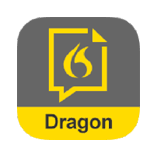
Советы по диктовке Часто задаваемые вопросы
Как улучшить диктант?
Чтобы лучше писать под диктовку, регулярно тренируйтесь с хорошей гарнитурой. Как и любой навык, он требует времени для развития. Наметьте свою работу заранее. Диктуйте короткие статьи, электронные письма и сообщения в блогах. Инвестируйте в программное обеспечение премиум-класса, когда будете к этому готовы. Со временем диктовка станет частью вашего письменного рабочего процесса.
Как я могу диктовать на Mac?
Чтобы диктовать на компьютере Apple, используйте либо Siri, либо Dragon Anywhere через ваше устройство iOS. Вы также можете использовать Otter.ai через веб-браузер.
Ресурсы голосовой диктовки
Лучшее программное обеспечение для преобразования речи в текст на 2021 год: 8 лучших вариантов
Практикуйте диктант с помощью этих 9 простых упражнений
Как писать быстрее и отправлять больше работы в мир
Обзор Otter.Ai: оно того стоит?
Обзор приложения Dragon Anywhere: оно того стоит?
Каковы лучшие приложения для диктовки книги?
Какое лучшее программное обеспечение для диктовки? 7 лучших вариантов
Обзор лучших услуг транскрипции